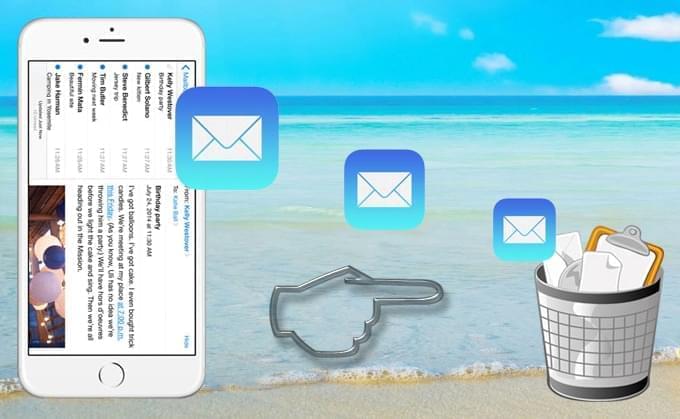
Nykyisin sähköpostien lähettämiseen ja vastaanottamiseen ei tarvitse enää tietokonetta, voit tehdä sen kaiken älypuhelimella. Puhelimet ovat nykyään varustettu internet-yhteydessä ja sähköpostisovelluksilla, jotka kulkevat helposti ja aina mukana. Erityisesti iPhoneissa sähköpostien lähettäminen ja vastaanottaminen on tehty erityisen käteväksi, missä ikinä oletkin.
Kuitenkin sähköpostien pitäminen turvassa on yksi suurista tietoturvakysymyksistä, joka koskee myös iPhonea. Suojataksesi yksityisyyttäsi ja pitääksesi arkaluontoiset tietosi suojassa kaiken aikaa, sinun kannattaa poistaa sähköpostit iPhonesta. Lisäksi kun poistat roskapostit ja aikaisemmin avatut ja luetut sähköpostiviestit säästät tilaa laitteessasi.
Tietysti sähköpostien poistaminen älylaitteista kuten iPhonesta on helppoa, mutta on olemassa joitakin teollisuussalaisuuksia, joita sinun tulee tietää laitteilta poistetuista sähköposteista. Huomaa, että kun poistat sähköpostit iPhonesta normaalisti, tämä ei tarkoita, että viestit katoaisivat lopullisesti – tämän sijasta ne ovat arkistoitu talteen. Tämä vie luonnollisesti tallennustilaa puhumattakaan vaarantaa yksityisyytesi hakkereille. Joten miten siis poistat kaikki sähköpostiviestit iPhonesta pysyvästi ja lopullisesti? Lue siitä alla.
1. Poista sähköpostit Sähköpostisovelluksesta suoraan (Tavallinen poisto)
2. Älä arkistoi Gmail-viestejä Sähköpostiin iPhonessa (Täydellinen poisto)
3. Poista sähköpostit iPhonesta pysyvästi (Tehokas poisto shareware-ohjelmalla)
Ratkaisu 1: Poista sähköposti Sähköpostisovelluksesta iPhonessa
Voit käyttää iPhonen oletussähköpostiohjelmaa poistaaksesi sähköpostejasi. Vaikka tämä tapa ei vaadi kolmansien osapuolien sovelluksia, sinun täytyy poistaa viestit kaksi kertaa poistaaksesi ne pysyvästi laitteestasi.
- Avaa Sähköpostisovellus iPhonessa ja paina ”Muokkaa”-painiketta.
- Valitse sähköpostit, jotka haluat poistaa valitsemalla ne vieressä olevista ympyröistä.
- Klikkaa ”Siirrä” ja näpäytä ”Roskat”-painiketta.
- Mene takaisin sähköpostilaatikkoon ja valitse ”Roskat”-kansio.
- Näpäytä ”Muokkaa”-painiketta ja tarkista, että haluamasi viestit ovat poistettu lopullisesti.
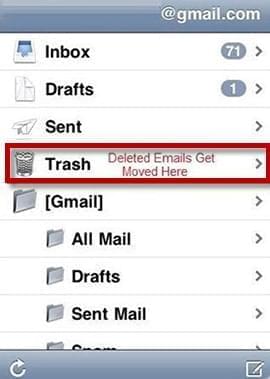
Ratkaisu 2: Poista arkistoidut Gmail-viestisi iPhonen Postisovelluksesta
Jos olet yhdistänyt Gmail-tilisi iPhoneen, voit silloin tyhjentää viestit täydellisesti ilman tietokonetta. Tiedä vain, että yksinkertaisesti poistamalla sähköpostit ei tarkoita sitä, että ne lähtisivät kokonaan, sinun tulee säätää tätä varten arkistoasetuksia. Kuitenkin Gmail-sähköpostien poistaminen ei ole helppoa. Vetämällä oikealta vasemmalle ei anna sinulle poistomahdollisuutta, vaan tämän sijaan saat arkistointivaihtoehdon. Jos haluat poistaa kaikki sähköpostisi iPhonesta, tarkemmin sanottuna Gmail-viestit, katso alta ohjeet:
- iOS 6-käyttäjät voivat yksinkertaisesti mennä ”Asetukset” ja sitten ”Posti”.
- Näpäytä ”Tilit” ja laita ”Arkistoi viestit” pois päältä.
- iOS 7/8:ssä mene ”Asetukset” ja näpäytä ”Posti”.
- Näpäytä ”Gmail-tili” ja paina sitten ”Tili”.
- Etsi ”Kehittyneet asetukset” alta ja klikkaa sitä.
- Kohdassa ”Siirrä poistetut viestit paikkaan” valitse vaihtoehto, joka sanoo ”Poistetut”.
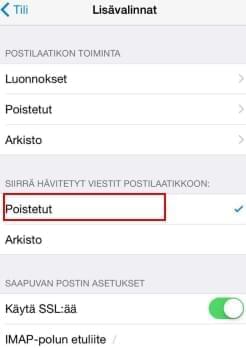
Ratkaisu 3: Poista sähköpostit pysyvästi iPhonesta
Jos haluat helpon, suoraviivaisen ja kätevän tavan poistaa kaikki sähköpostit iPhonesta, käytä silloin sovellusta nimeltä iPhone Data Cleaner, joka auttaa sinua viemään tehtävän loppuun. iPhone Data Cleaner osaa poistaa sähköpostit, valokuvat, muistiot, tekstiviestit, kokonaiset yhteystiedot, muistutukset, tilit ja tunnukset, Apple ID:n ja monia muita vain yhdellä klikkauksella. Lisäksi se ei jätä mitään mahdollisuutta tiedostojenpalautukseen, sillä ne hävitetään ikuisiksi ajoiksi.
Siksi löydätkin iPhone Data Cleanerista kuusi erilaista tyhjennysmoodia, jotka antavat sinun poistaa tietoja kolmella eri poistotasolla. Matala taso sopii nopeaan tiedonpyyhintään, keskitaso olemassa olevien/poistettujen tiedostojen ylikirjoitukseen ja korkea todella arkaluontoisen ja yksityisen tiedon tyhjennykseen. Kuinka poistat kaikki sähköpostit iPhonesta käyttämällä kätevää iPhone Data Cleaneria on hyvin helppoa. Tutustu vain alla olevaan ohjeeseen:
- Käynnistä iPhone Data Cleaner ja yhdistä iPhonesi tietokoneeseen käyttämällä USB-kaapelia.
- Kun laite on tunnistettu automaattisesti, valitse ”Hävitä poistetut tiedostot” pääkäyttöliittymässä.
- Valitse haluamasi tiedontyhjennystaso.
- Paina ”Käynnistä”-painiketta.
- Odota kunnes työ on suoritettu ja klikkaa viimeiseksi ”Valmis”.
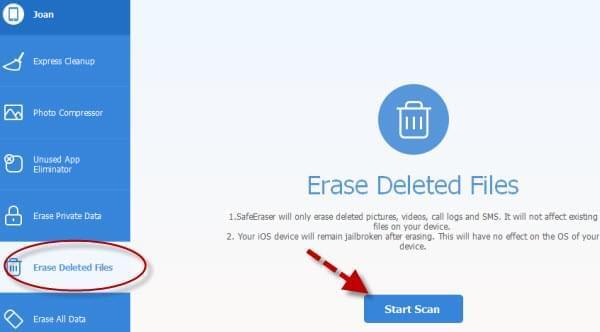
Tämän työkalun avulla sinun ei tarvitse poistaa jokaista viestiä yksitellen ja siirtää niitä roskakoriin. Tällä ohjelmalla poistat kaikki sähköpostit iPhonesta yhdellä kertaa. Enää sinun ei tarvitse huolehtia yksityisyydensuojasta ja supersalaisten sähköpostien valmisista vääriin käsiin, koska tämä sovellus saa nuo tiedostot katoamaan ikuisiksi ajoiksi muutamissa sekunneissa. Lisäksi ohjelma on täysin yhteensopiva iPadin, iPod Touchin ja jopa operaattorilukittujen ja jail-breakattujen iOS-laitteiden kanssa. Voit myös käyttää iPhone Data Cleaneria jos haluat palauttaa laitteesi täydellisiin tehdasasetuksiin.
Sähköpostien poistaminen on helppoa kunhan vain tiedät oikeat tavat poistaa viestit. Jos olet aloittelija ja vähemmän tekninen iPhonen omistaja, joka ei halua käyttää monimutkaisia tapoja sähköpostien poistamiseen pysyvästi, silloin sinun kannattaa käyttää ammattitason iOS-tiedonpyyhintäsovellusta. Se asentuu sekunneissa ja sen käyttö ei vaadi teknistä osaamista.